win10+ubuntu双系统之三步彻底删除ubuntu系统
电脑型号:联想小新pro13一、把开机启动项设为默认Windows启动按F2进入BIOS界面。进入【BOOT】选项。调整Ubuntu和win10选项的前后顺序。二、使用磁盘管理软件 DiskGenius 删除Ubuntu系统分区(使用启动盘按F12进入系统,可使用磁盘管理软件 DiskGenius )1. win10的分区如下:(1)win10的EFI启动盘,一般是260M,这个千万不要动!(2)
电脑型号:联想小新pro13
一、把开机启动项设为默认Windows启动
- 按F2进入BIOS界面。
- 进入【BOOT】选项。调整Ubuntu和win10选项的前后顺序。
二、使用磁盘管理软件 DiskGenius 删除Ubuntu系统分区
(使用启动盘按F12进入系统,可使用磁盘管理软件 DiskGenius )
1. win10的分区如下:
(1)win10的EFI启动盘,一般是260M,这个千万不要动!
(2)16M的MSR分区,这个是保留分区,也不要动它。
(3)C盘、D盘、E盘等win10的磁盘
(4)1000M大小的分区,是电脑的恢复分区,也不要动它。
2. Ubuntu的分区如下:
(1)卷标为ESP
(2)卷标为分区(n)
(3)文件系统一般为Linux或者EXT+数字(EXT4)
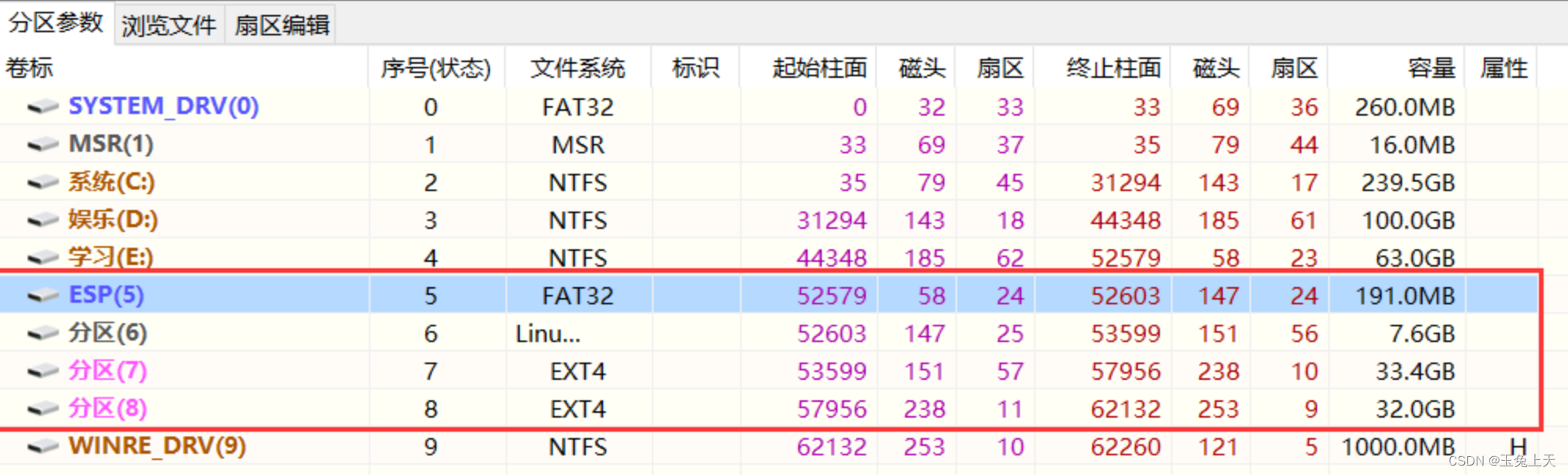
3. 删除Ubuntu的分区
(1)删除Ubuntu这些分区,右击选中这些分区,然后选中【删除分区】
(2)删除完成后,DiskGenius自动将空闲分区合并成一块。
(3)保存分区
(4)选中空闲的磁盘右击,可以选择【将空闲空间分配给】你的其他磁盘,点击确定即可。
(5)关闭DiskGenius,直接重启电脑进入win10
三、删除开机启动引导项
- 打开命令行,输入以下命令
输入【Win+R】,输入【diskpart】打开diskpart;
输入【list disk】,显示磁盘列表
输入【select disk 0】,选择磁盘0,即win10系统所在磁盘;
输入【list partition】,查看磁盘0的分区列表;
输入【select partition 1】,选择wind10启动引导项所在分区(即Type=System,容量一般较小为260M的那一个分区)
为win10的EFI启动引导项所在分区分配盘符,输入【assign letter = J】,这里p为盘符名称,字母A~Z应该都可以,注意不要和已有盘符名重复即可;
注意不要关闭命令行窗口,待下文删除Ubuntu文件夹后,使用如下命令,删除刚刚分配的盘符。
remove letter=J
-
此时win10磁盘会发现多出一个P盘(打开需要管理员权限),就是我们刚刚分配的win10启动引导项分区。
-
这里先用管理员权限打开记事本,然后通过记事本菜单栏里的【打开】来访问P盘,会发现P盘里有个EFI文件夹,打开EFI文件夹,直接删除ubuntu文件夹就可以了。
-
返回刚刚的命令行,删除刚刚分配的盘符。可以看到又回归原来状态
-
下载EasyUEFI
选择管理EFI启动选项【Manage EFI Boot Option】,进入如下界面。依次选择每个ubuntu启动引导项,点击红色方框中的按键删除该ubuntu启动引导项。
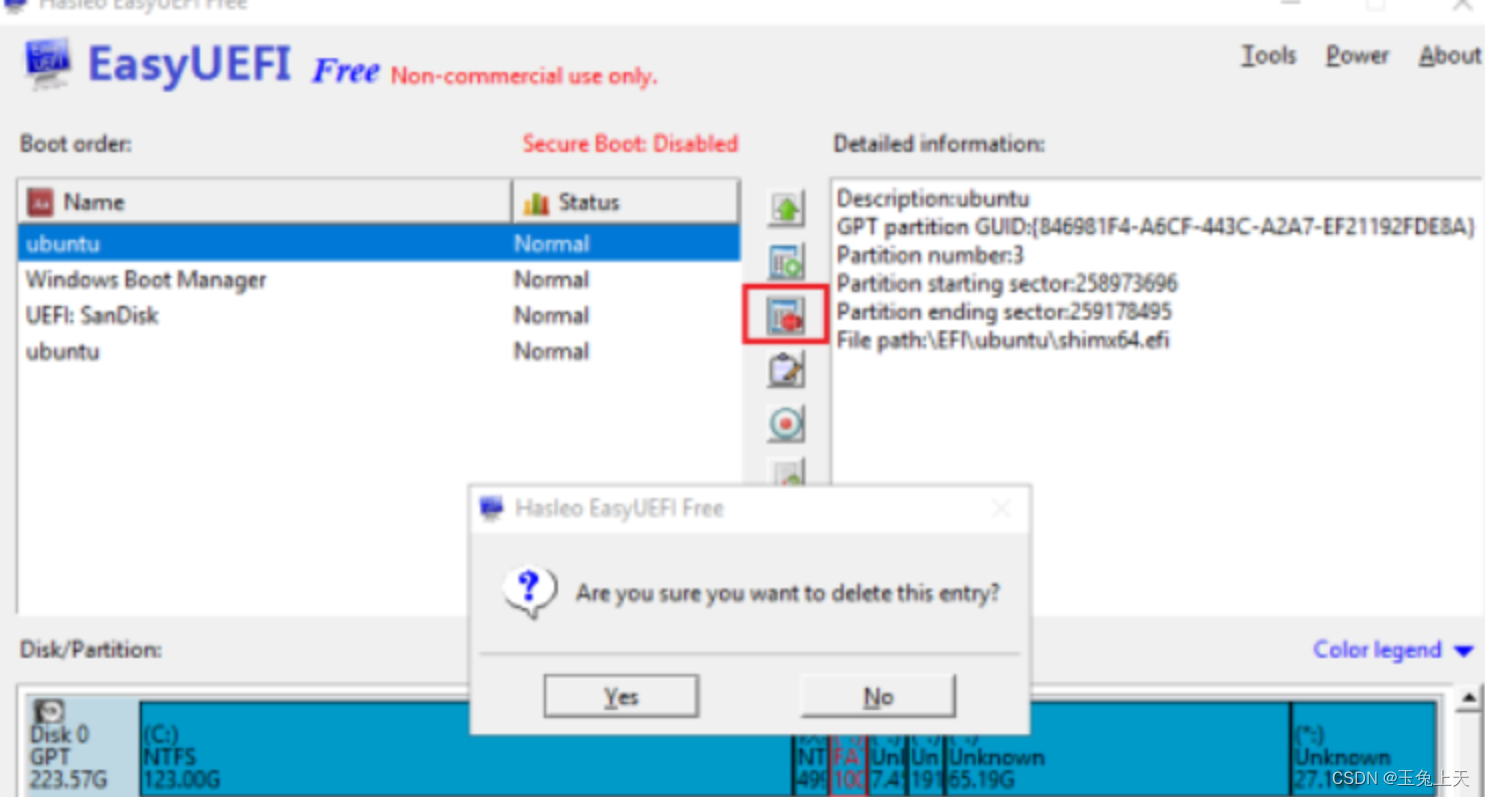
至此,彻底删除完毕,放心造吧
更多推荐
 已为社区贡献1条内容
已为社区贡献1条内容









所有评论(0)